Zakážte funkciu Vylepšiť obrázky v Edge, aby ste zabránili úniku údajov
Funkcia Vylepšiť obrázky v Microsoft Edge je funkcia, vďaka ktorej sú obrázky v prehliadači ostré a jasné. Ako vyplýva z popisu funkcií v nedávnych zostavách Canary, Edge odosiela obrázky na webových stránkach, ktoré si prehliadate, na servery spoločnosti Microsoft. Technicky ho teda možno použiť na sledovanie vašej online aktivity.
Reklama
Pred časom používatelia zistili, že prehliadač Edge je únik údajov prehliadania kvôli chybe vo funkcii „Sledovať tvorcov“. Posielala všetky vaše adresy URL na servery Bing, pričom mala kontrolovať aktualizácie obsahu pre vybrané mediálne kanály.
Podobný problém sa týka Vylepšite obrázky vlastnosť. Keď je povolená, Microsoft Edge má schopnosť vylepšiť spôsob, akým sa obrázky zobrazujú na webových lokalitách. Prehliadač dokáže upraviť jas, kontrast a tóny obrázka, aby bol na obrazovke vizuálne výrazný. Venujte pozornosť popisu funkcie na snímke obrazovky nižšie, ktorá bola urobená v stajni Edge.
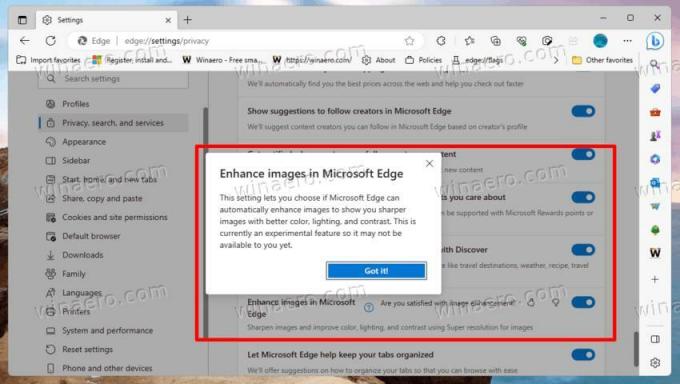 Ako si všimol @Leopeva64, Microsoft aktualizoval popis funkcie. Teraz sa uvádza, že prehliadač teraz odošle adresy URL obrázkov na niektorý server spoločnosti Microsoft.
Ako si všimol @Leopeva64, Microsoft aktualizoval popis funkcie. Teraz sa uvádza, že prehliadač teraz odošle adresy URL obrázkov na niektorý server spoločnosti Microsoft.

V skutočnosti nie je jasné, či to bol na začiatku lokálny proces. Opis funkcie však pôvodne nespomínal prenos adresy URL obrázka do spoločnosti Microsoft. Spracovanie obrázkov je teraz na vzdialených serveroch, čo predstavuje ďalší spôsob sledovania toho, čo používatelia prehliadajú.
Microsoft zatiaľ zmenu oficiálne neoznámil. Je celkom možné, že spoločnosť môže uviesť, že prehliadač teraz použije AI na zlepšenie vzhľadu obrázkov, takže musia byť odoslané spoločnosti Microsoft.
Stojí však za zmienku, že Edge obsahuje podobnú funkciu pre videoobsah, ktorý funguje lokálne, prinajmenšom od tohto písania. Super rozlíšenie videa dokáže upscalovať video stream s nízkym rozlíšením na 720p a zlepšiť jeho kvalitu obrazu pomocou AI.
Ak nie ste spokojní so situáciou, môžete vypnúť funkciu Vylepšiť obrázky v Edge. Zabránite tak úniku vašich údajov prehliadania.
Zakážte funkciu „Vylepšiť obrázky“ v Microsoft Edge
- Stlačte tlačidlo Alt + F otvorte ponuku Edge.
- Prejdite na Nastavenia > Ochrana osobných údajov, vyhľadávanie a služby.
- Na pravej strane vypnite Vylepšite obrázky v Microsoft Edge možnosť.

- Zatvorte kartu Nastavenia okraja.
To by malo zabrániť prehliadaču Edge v úniku vašich adries URL obrázkov (cez Neowin).
Stojí za zmienku, že spoločnosť Microsoft zavádza „vylepšenie obrázkov“ postupne. V závislosti od kanála vydania, v ktorom sa nachádzate, môže táto možnosť vo vašom prehliadači chýbať. Alebo sa dá predvolene zakázať. @Leopeva64 poznamenal, že zmenu vidia v Canary verziu prehliadača.
Aby ste zabezpečili, že nechcená funkcia bude v každom prípade zakázaná, môžete použiť skupinovú politiku. Ak vo vašom Edge práve teraz chýba, ale objaví sa v nadchádzajúcej aktualizácii, politika ho ponechá zakázaný!
Zakázať obrázky Edge Enhance pomocou skupinovej politiky
- Stlačte tlačidlo Vyhrať + R, typ
regeditv Bežať box, a hit Zadajte. - V Editore databázy Registry prejdite na HKEY_LOCAL_MACHINE\SOFTWARE\Policies\Microsoft\Edge kľúč.
- Ak podkľúč Edge chýba, kliknite pravým tlačidlom myši na Microsoft stlačte na ľavej table a vyberte Nové > Kľúča pomenujte nový kľúč Hrana.
- Nakoniec kliknite pravým tlačidlom myši na priečinok Edge vľavo, vyberte Nový > Hodnota DWORD (32-bit) a pomenujte ho EdgeEnhanceImagesEnabled.
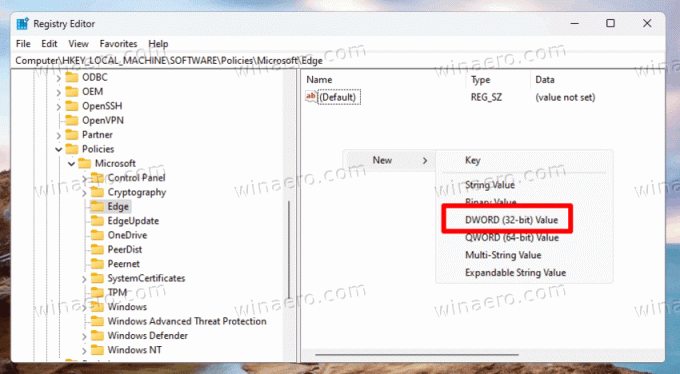
- Hodnotové údaje ponechajte pre EdgeEnhanceImagesEnabled ako 0.
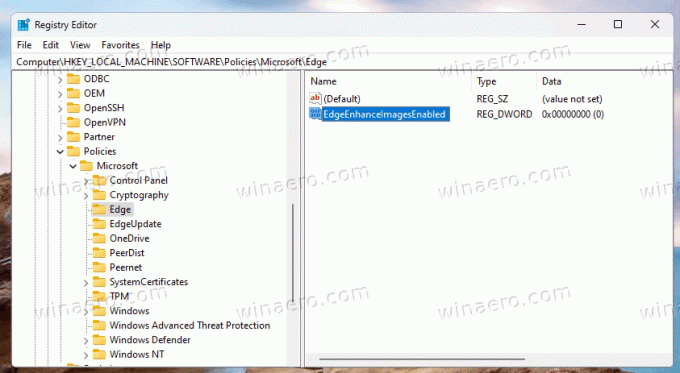
- Otvorte novú kartu v Edge, zadajte
edge://policya kliknite na Znovu načítať tlačidlo.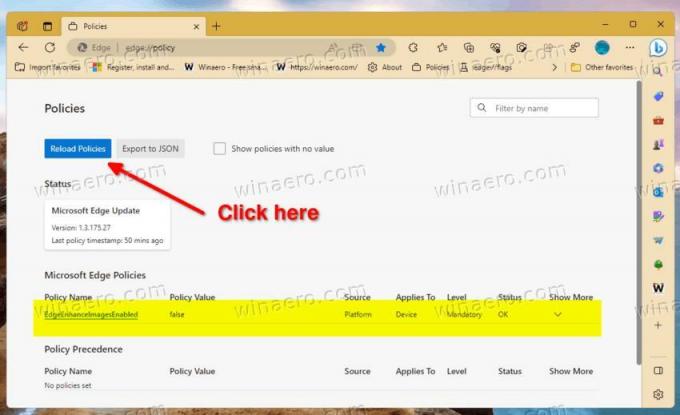
Skončil si. Týmto spôsobom si môžete byť istí EdgeEnhanceImagesEnabled je vypnutá, ak/keď bude dostupná vo vašom prehliadači.
Súbory REG pripravené na použitie
Aby som vám ušetril čas, pripravil som dva súbory registra (*.REG). Môžeš stiahnite si ich z tohto odkazu. Rozbaľte archív do ľubovoľného priečinka podľa vášho výberu. Môžete ich umiestniť priamo na pracovnú plochu.
Získate nasledujúce súbory.
-
Zakázať vylepšenie obrázkov v Edge.reg- toto platí zásadu a bráni prehliadaču vylepšovať obrázky. -
Povoliť vylepšenie obrázkov v Edge.reg- tento súbor je vylepšenie späť, ktoré obnovuje predvolené hodnoty.

Dvakrát kliknite na súbor REG "Zakázať...", aby ste použili zmenu, potvrďte výzvu Kontrola používateľských kont a položku databázy Registry.
Ak chcete vidieť zmeny v spustenom prehliadači Edge, nezabudnite navštíviť stránku edge://politiky stránku a znova načítajte zásady.
Použite skupinovú politiku z príkazového riadka
Okrem súborov databázy Registry možno budete chcieť použiť túto funkciu pomocou príkazu konzoly. Táto metóda je populárna medzi používateľmi, ktorí nasadzujú svoje preferencie prostredníctvom dávkového súboru. Je použiteľný v podobných scenároch automatizácie.
Urobte nasledovné.
- Kliknite pravým tlačidlom myši na Štart a vyberte Terminál (správca) z menu.
- V termináli zadajte jeden z nasledujúcich príkazov v niektorom z týchto príkazov PowerShell alebo Príkazový riadok tab.
-
reg add HKLM\SOFTWARE\Policies\Microsoft\Edge /v EdgeEnhanceImagesEnabled /t REG_DWORD /d 0 /f- zakázať možnosť vylepšenia obrazu v prehliadači.
-
reg delete HKLM\SOFTWARE\Policies\Microsoft\Edge /v EdgeEnhanceImagesEnabled /f- obnoviť predvolené hodnoty.
-
Takže, ak budete používať vyššie uvedené príkazy v dávkovom súbore, nezabudnite ho spustiť ako Správca (zvýšený).
Vypnite túto funkciu pre konkrétne webové stránky
Pripravované verzie Edge vám umožnia zabrániť online spracovaniu obrázkov pre konkrétne webové stránky. Microsoft už túto možnosť vylepšil v Edge Canary, takže umožňuje špecifikovať stránky, kde má byť funkcia vždy zakázaná. Podobne môžete spravovať zoznam stránok, na ktorých bude možnosť „Vylepšiť obrázky“ vždy povolená.
Ak chcete vypnúť funkciu Vylepšiť obrázky pre konkrétne webové stránky, otvorte ponuku prehliadača a prejdite na Nastavenia > Ochrana osobných údajov, vyhľadávanie a služby > Vylepšenie obrázkov v Microsoft Edge a kliknite na Pridať tlačidlo pre Nikdy nevylepšovať obrázky pre tieto stránky zoznam. Zadajte webovú adresu a môžete začať.

Ak chcete vytvoriť zoznam vylúčení, kde je vždy povolená možnosť „Vylepšiť obrázky“, podobne kliknite na Pridať vedľa položky Vždy vylepšiť obrázky pre tieto stránky box.
To je všetko.
Ak sa vám tento článok páči, zdieľajte ho pomocou tlačidiel nižšie. Neberie vám to veľa, ale pomôže nám to rásť. Ďakujem za tvoju podporu!
Reklama

